Még nincs semmi a kosárban
MPL (Posta)
A bővítménnyel lehetőséged van címkét generálni házhozszállításra és postapontos szállításra egyaránt. Első lépésként a beállításokban add meg az azonosításhoz szükséges adatokat, a feladó adatait és a feladandó csomaggal kapcsolatos információkat:
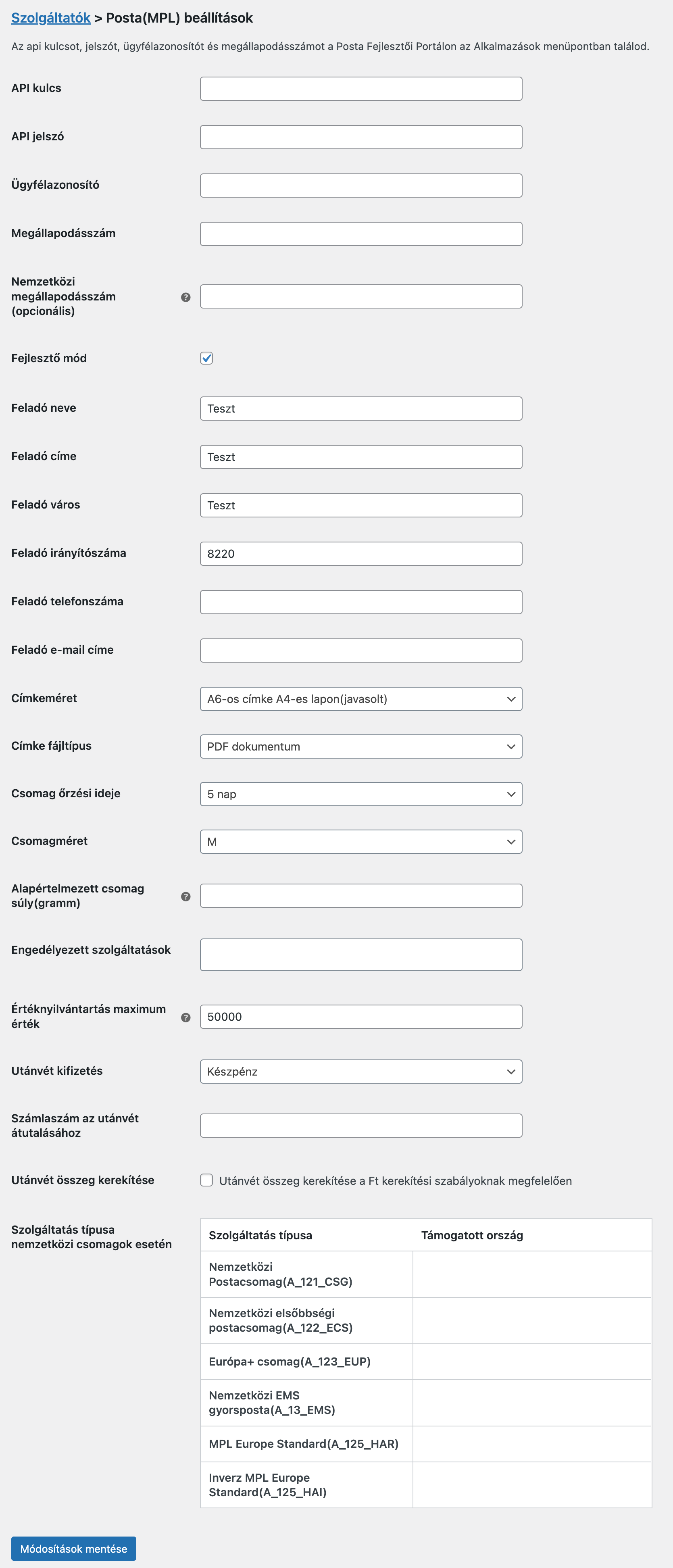
Fontos, hogy ha utánvétes csomagokat is küldesz, akkor az utánvét kifizetését állítsd be és átutalás esetén a számlaszámodat is meg kell adni, ide fogja utalni a posta az utánvétnél beszedett összeget.
Az API kulcsot és az API jelszót a devportal.posta.hu-ra belépve találod meg.
Ügyfélazonosító: 10 jegyű szám, ha csak 8 jegyűt kaptál, írj az elejére két 00-t.
A fejlesztői mód használata esetén a Sandbox API kulcsokat kell megadni.
A megállapodásszámot ha nem találod, próbálj meg belépni a posta oldalán a címiratkitöltőbe és ott amikor feladsz egy csomagot, látni fogod.
A címkegenerálás folyamata megegyezik a többi szolgáltatóval, erről itt olvashatsz bővebben. Viszont az MPL esetében a címke generálása után még nem vagy kész:
MPL szállítólevelek, jegyzék zárása
Miután létrehoztad a rendelésekhez tartozó címkéket, kell generálnod egy szállítólevelet is, amin az összes feladandó csomag szerepelni fog, csak ezzel együtt tudod a csomagokat feladni. Tehát a nap végén, amikor befejezted a rendelések feldolgozását, a WooCommerce / MPL szállítólevelek menüpontba kell menned. Itt felül látni fogod azokat a rendeléseket, amikhez készítettél MPL-es címkét, de még nem került rá egyetlen szállítólevélre sem. Nyomj rá a Feladójegyzék zárása gombra és a kijelölt rendelésekből készíteni fog egy szállítólevelet, amit a lenti Lezárt csomagok táblázatban találsz meg. Itt részletesen látod, hogy az adott szállítólevélen melyik rendelések, csomagszámok vannak és letöltheted PDF fájlként is természetesen.
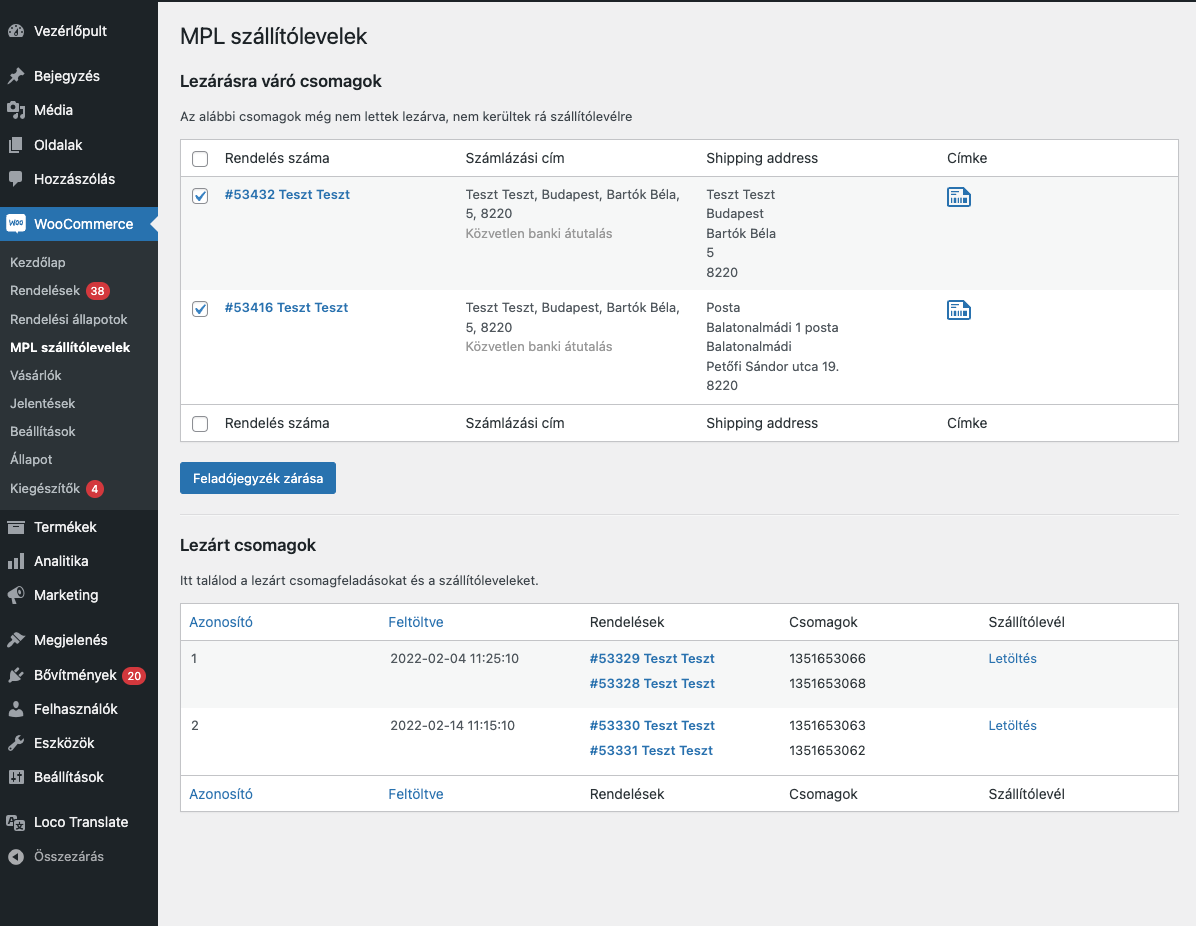
Miután elkészült a szállítólevél, a rendelés adataiban egy megjegyzés is szerepelni fog, így beazonosíthatod később, hogy melyik szállítólevélen volt az adott rendelés.
Külföldi szállítás
Amennyiben külföldi házhozszállítást is az MPL-el intézed, akkor a beállításokban a „Szolgáltatás típusa nemzetközi csomagok esetén” táblázatban meg kell adnod, hogy melyik postai szolgáltatást használod az adott országban. Például Németországba Európa+ csomagot küldesz, Hollandiába pedig EMS gyorspostát használod, akkor így néz ki a beállítás:
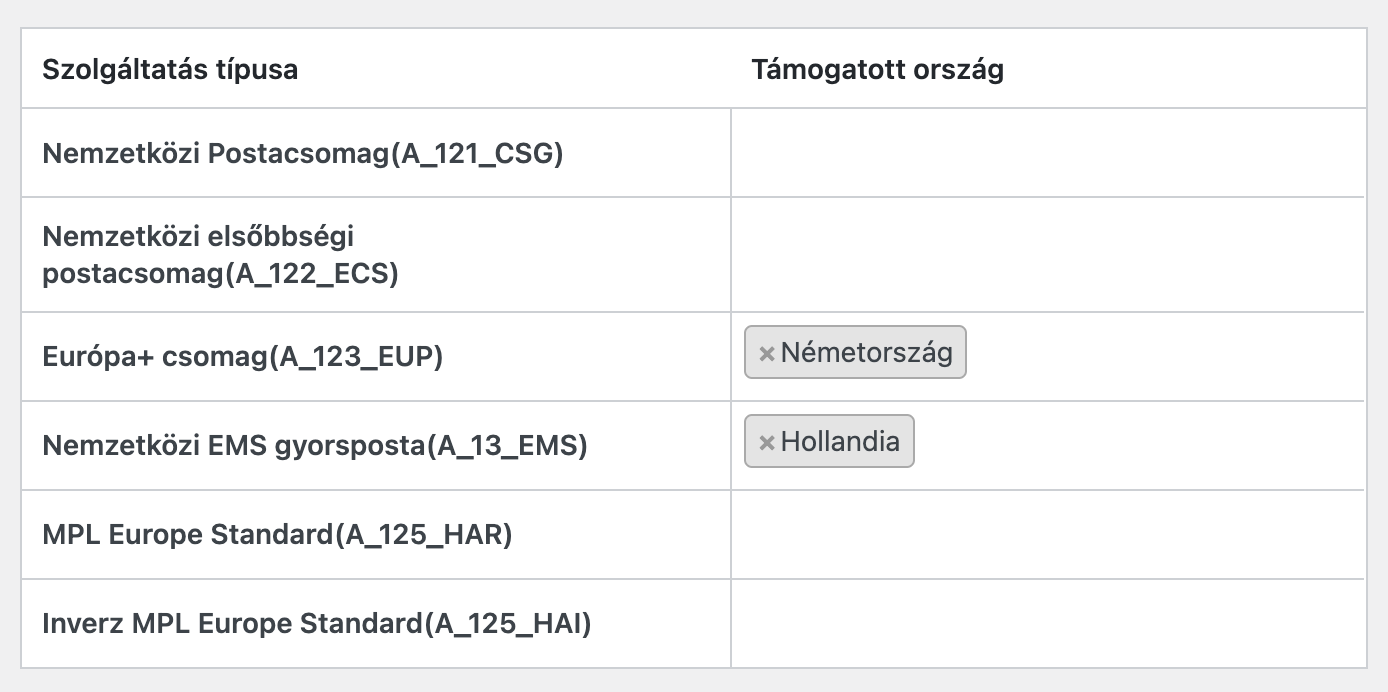
Ebben a cikkben
Bővítmény információk
| Verziószám: | 3.3.3.1 |
| Legutóbb frissítve: | 2024. 07. 26. |
| Változási napló: | Megtekint |

WooCommerce Csomagpontok és Címkék
Címkegenerálás, nyomtatás és automatikus csomagkövetés évente 5000 rendelés felett